Utilizzando Windows 10 può sicuramente capitare di modificare qualche impostazione, per implementare delle funzionalità o per ottimizzare la stabilità del sistema. Infatti, sono tantissime le impostazioni modificabili su Windows, e alcune possono rimanere nello stato da noi scelto per moltissimo tempo. In altri casi, invece, scaricando determinati software di ottimizzazione del sistema, questi ultimi potrebbero essere autorizzati a modificare le impostazioni di sistema, le quali in futuro potrebbero causare dei comportamenti anomali del PC. Altre volte, poi, questi problemi possono derivare da errori di sistema, i quali poi saranno risolti con eventuali aggiornamenti. Vi ricordiamo, infatti, che è buona norma tenere il sistema del vostro computer costantemente aggiornato per prevenire errori o bug del sistema. In presenza di eventuali problemi potrete ricorrere allo strumento di risoluzione dei problemi di Windows 10, che nella maggioranza dei casi risolve i problemi. In alternativa, potrete ricorrere al reset per riportare tutte le impostazioni allo stato iniziale, e quindi utilizzare i valori predefiniti. Vediamo, quindi, come fare reset delle impostazioni iniziali in Windows 10.
Informazioni preliminari
Consigliamo sempre di fare un’installazione attraverso una licenza genuina e originale al 100%, questo per evitare la perdita di dati o attacchi da parte di hacker. Siamo consapevoli che sullo store della Microsoft acquistare una licenza ha un costo elevato. Per questo abbiamo selezionato per voi due dei migliori shop presenti sul mercato dove poter acquistare licenze originali a prezzi vantaggiosi.
Mr Key Shop è un sito affidabile con assistenza gratuita specializzata in italiano, pagamenti sicuri e spedizione in pochi secondi via email. Potete verificare l’affidabilità di questo sito leggendo le tante recensioni positive verificate. Su questo store sono disponibili le licenze di Windows 10 a prezzi molto vantaggiosi. Inoltre se si desidera passare alle versioni più recenti dei sistemi operativi Windows è possibile acquistare anche l’upgrade a Windows 11. Vi ricordiamo che se si ha una versione genuina di Windows 10, l’aggiornamento al nuovo sistema operativo Windows 11 sarà gratuito. Inoltre sullo store è possibile acquistare le varie versioni dei sistemi operativi Windows, dei pacchetti Office e dei migliori antivirus sul mercato.
Keycense è una piattaforma con una vasta gamma di prodotti digitali. Con fornitori da ogni angolo del mondo, garantisce una varietà ineguagliabile di prodotti. Uno degli aspetti che distingue Keycense dalla concorrenza è la sua politica di prezzi. Sulla piattaforma trovate sistemi operativi Windows, pacchetti Microsoft Office, app Office (Word, Excel, Publisher, Outlook e molti altri), Antivirus e VPN a prezzi davvero vantaggiosi. È possibile trovare licenze Windows 10 ed i software più aggiornati come Windows 11 o Office 2021. Le transazioni avvengono attraverso una vasta gamma di metodi di pagamento certificati, ogni acquisto è protetto è garantito. Inoltre, un’eccellente servizio di assistenza in italiano è pronto ad aiutarvi per ogni esigenza. Keycense è anche impegnata nel rispetto dell’ambiente, l’invio digitale dei prodotti evita imballaggi inutili ed emissioni di CO2. L’esperienza d’acquisto è semplice ed intuitiva. In pochi clic, potete aggiungere al carrello il prodotto desiderato, completare l’acquisto e ricevere il tutto direttamente nella vostra casella di posta elettronica.
Entrambe sono aziende affermate e riconosciute a livello globale da testate nazionali ed internazionali come Make Use Of ( Microsoft Office Deals), PcGuide (Windows 11 Pro Key) o Ansa (La piattaforma Specializzata in Licenze Digitali Software)
Come fare reset delle impostazioni iniziali in Windows 10
Per effettuare il reset delle impostazioni iniziali in Windows 10 potrete ricorrere a tre soluzioni.
Reimpostare il PC
Uno dei metodi per effettuare il reset di Windows 10 è quello di reimpostare il PC.
- Aprite le Impostazioni
- Proseguite su Aggiornamento e Sicurezza
- Cliccate su Ripristino
- Cliccate su Inizia nella sezione Reimposta il PC
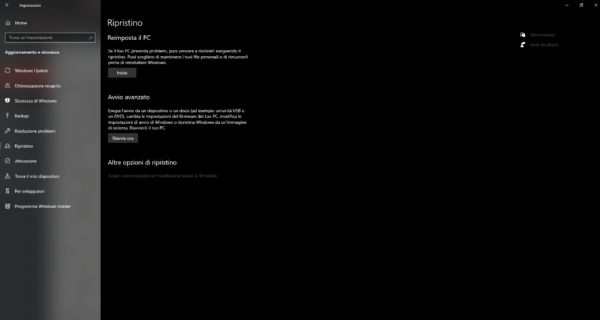
Ora vi verrà chiesto se effettuare il reset totale, oppure se mantenere i file personali e ripristinare solamente i valori delle impostazioni.
Installare da zero Windows 10
Tramite l’installazione da zero di Windows 10 verranno eliminate la maggior parte delle app di terze parti, mantenendo solamente i file personali. È un’operazione molto semplice, che richiederà qualche minuto.
- Recatevi nelle Impostazioni
- Proseguite su Aggiornamento e Sicurezza
- Cliccate su Sicurezza di Windows (dalla barra laterale posta a sinistra)
- Proseguite su Prestazioni e integrità del dispositivo
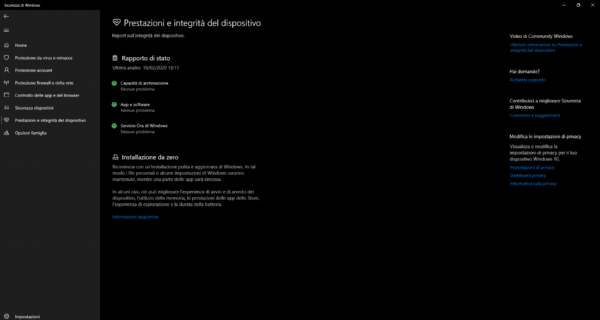
Nella finestra che si aprirà potrete subito notare il Rapporto di stato e, in basso, la procedura per l’installazione da zero. Infatti, cliccando su Informazioni aggiuntive vi saranno fornite tutte le indicazioni per effettuare un’installazione pulita di Windows 10.
Creare un nuovo utente
Per effettuare il reset delle impostazioni iniziali in Windows 10 senza la necessità di eliminare nessun programma o di installare da zero Windows, potrete semplicemente creare un nuovo utente.
- Recatevi nelle Impostazioni
- Proseguite su Account e, successivamente, su Famiglia e altri utenti
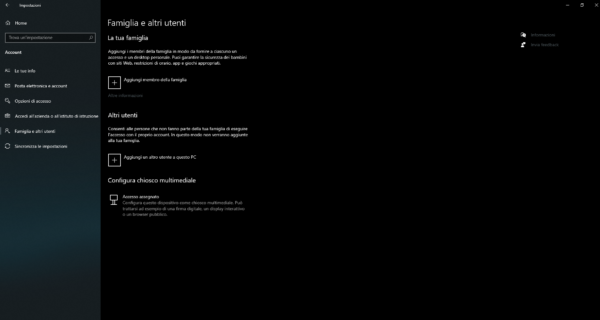
Ora non dovrete fare altro che creare un account con diritti di amministratore e riavviare il PC. Dopo aver eseguito l’accesso con il nuovo account non dimenticatevi di disattivare la sincronizzazione automatica delle impostazioni, altrimenti tutto quello fatto fino ad’ora non avrà senso.
- Recatevi nelle Impostazioni
- Cliccate su Account
- Proseguite su Sincronizza le impostazioni
- Disattivate la prima impostazione della schermata
Una volta eseguite queste semplici operazioni avrete finalmente il vostro Sistema Operativo con le impostazioni resettate, ma con tutti i programmi e i file presenti.
Queste sono le migliori soluzioni per effettuare il reset delle impostazioni iniziali in Windows 10.
Se avete intenzione di velocizzare il Sistema Operativo, vi consiglio di leggere la nostra guida dove vi spieghiamo in maniera dettagliata su come velocizzare al massimo Windows 10.
Dubbi o problemi? Vi aiutiamo noi
Puoi scoprire contenuti esclusivi ed ottenere supporto seguendo i canali Youtube, TikTok o Instagram del nostro fondatore Gaetano Abatemarco. Se hai Telegram vuoi rimanere sempre aggiornato, iscriviti al nostro canale Telegram.










